Одной из классных возможностей компьютеров Apple является быстрое включение и готовность к работе через несколько секунд. Однако, со временем операционная система начинает загружаться дольше.
Виной этому множество программ и дополнений, которые стартуют одновременно с системой. Нужно это далеко не всегда, но некоторые утилиты самостоятельно активируют автозапуск, усложняя старт macOS.
📌 Спасибо re:Store за полезную информацию. 👌
Сейчас расскажем, как удалить ненужные утилиты из списка автозагрузок.
1. Завершайте работу операционной системы правильно
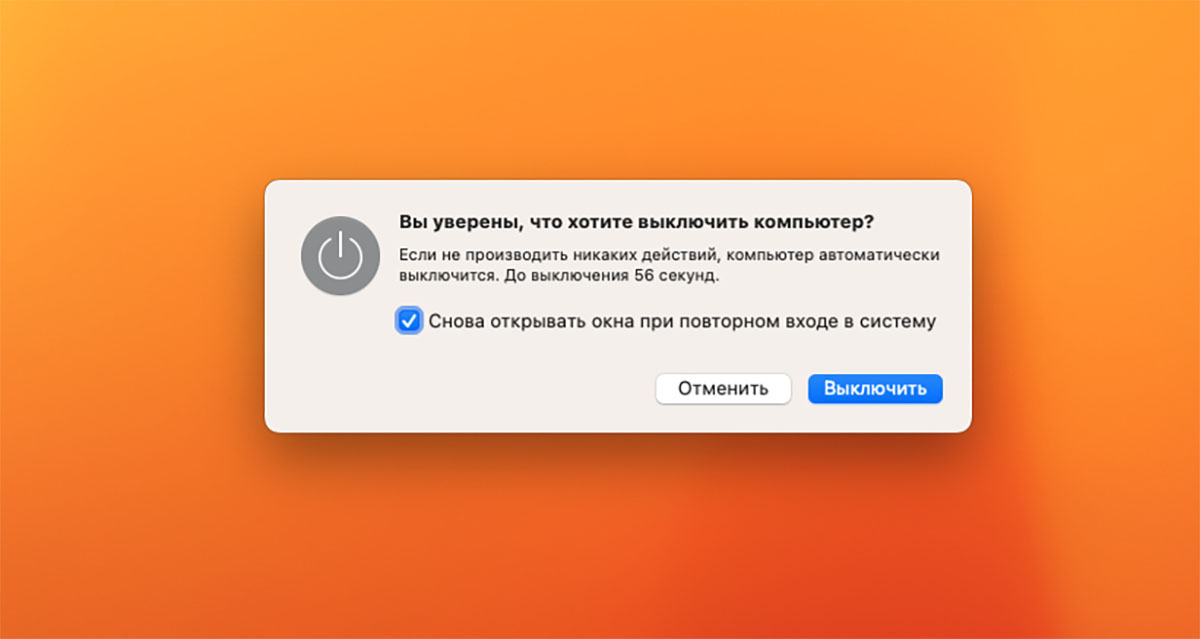
При выключении компьютера Apple система предлагает пользователю запустить все программы и игры, которые не были завершены в момент выключения Mac. Здесь нужно либо вручную выключить всё ненужное, либо в меню выключения отказаться от повторного запуска программ при следующем старте системы.
В противном случае после загрузки macOS придется ждать пока откроются и запустится все работавшие до выключения приложения.
2. Откажитесь от запуска программ в Dock-панели
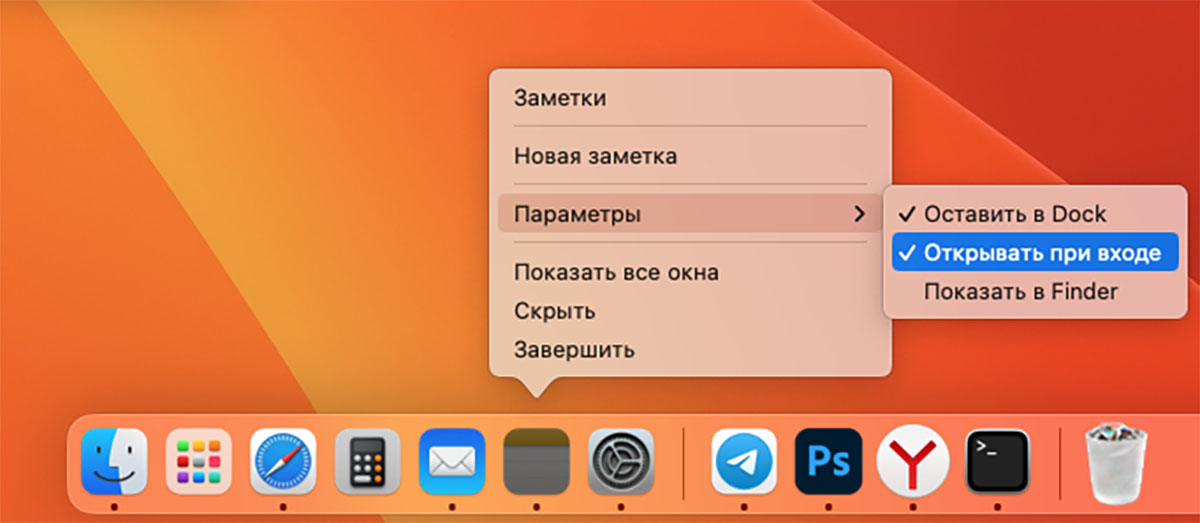
Отдельное меню находящихся на полке приложений позволяет запускать их при следующей загрузке системы. Иногда это может быть полезно, но иногда программы сами активируют эту опцию без разрешения пользователя.
Просто просмотрите контекстное меню для всех программ в Dock и снимите флаг Открывать при входе.
3. Удалите ненужные объекты входа
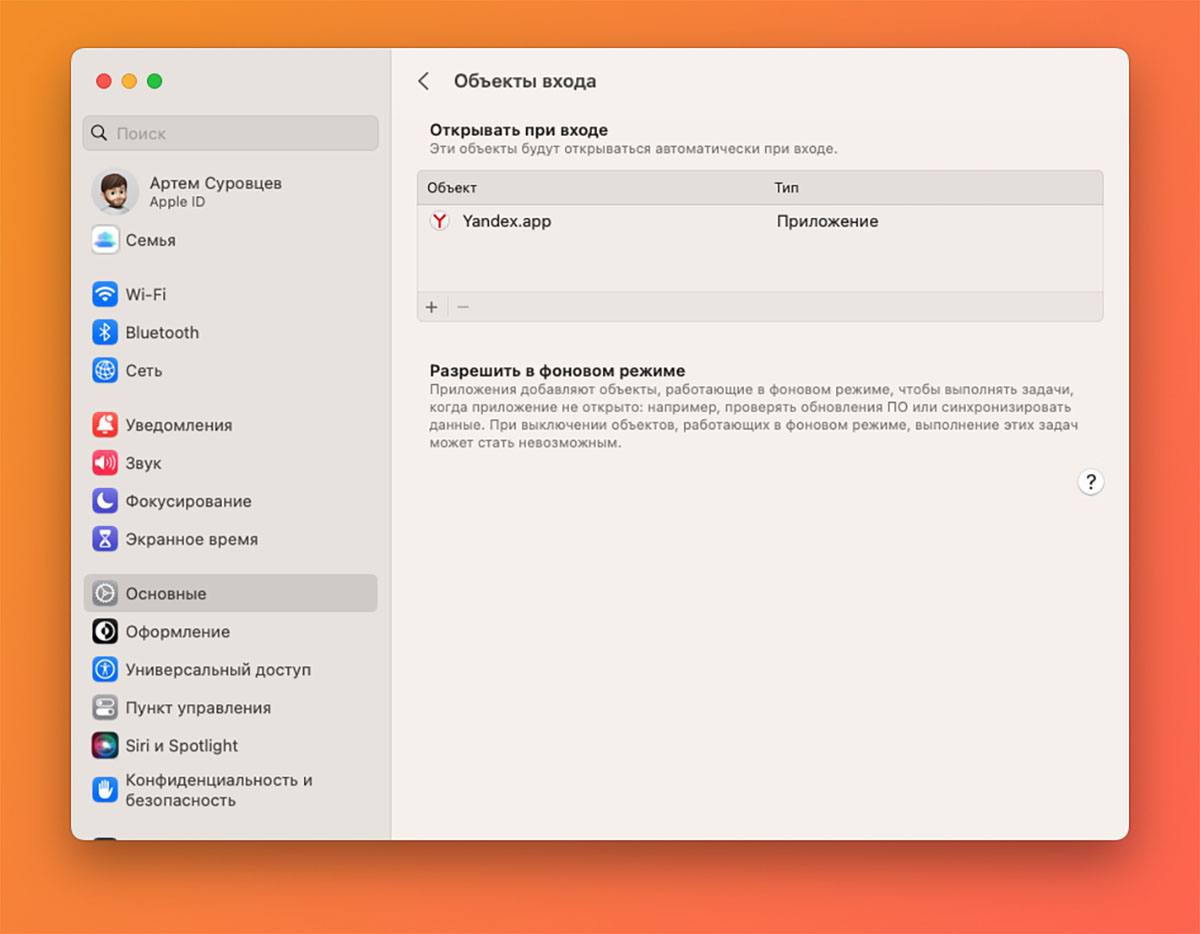
Отдельное меню в системных настройках позволяет добавлять и удалять приложения в список автозагрузки. Некоторые утилиты прописываются сюда автоматически после установки, а некоторые приходится добавлять вручную.
Перейдите в Системные настройки – Основные – Объекты входа и удалите все лишние приложения. Обратите внимание, что некоторым программам необходимо запускаться в фоновом режиме, иначе они не смогут обновляться или работать после перезапуска Mac.
4. Очистите папки LaunchAgents и LaunchDaemons
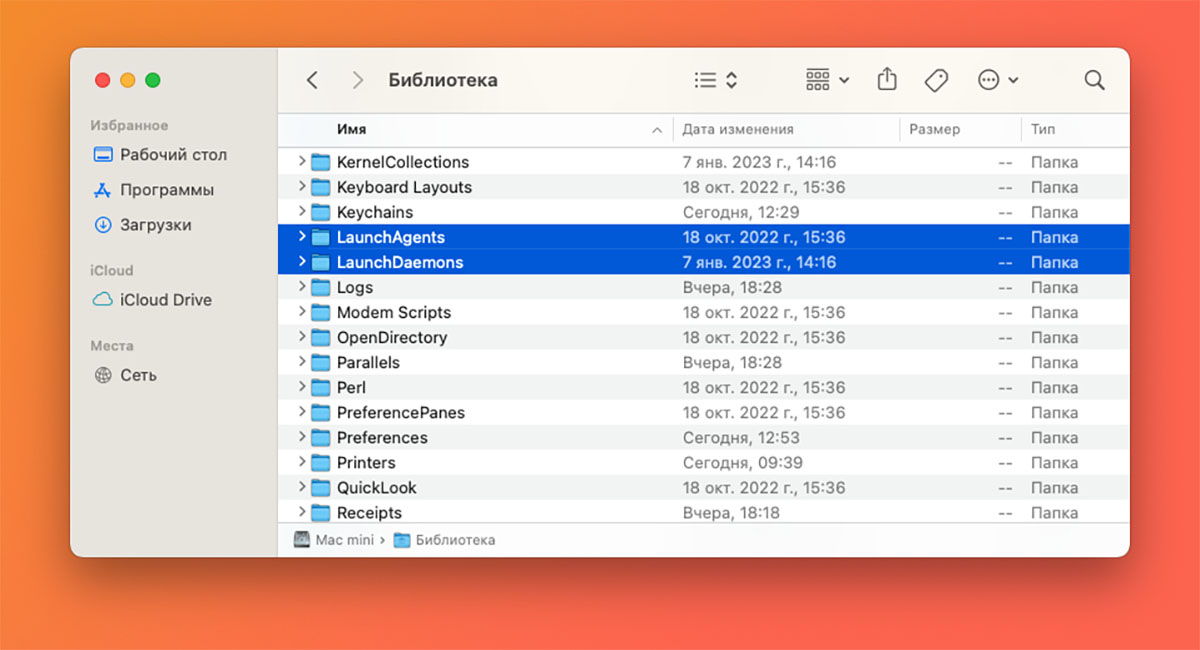
Некоторые утилиты для гарантированного запуска при старте системы добавляют скрипты записи в специальные папки macOS. Для этого обычно используются директории LaunchAgents и LaunchDaemons.
Найти их можно через Finder по пути Системный диск – Библиотека.
Чистить эти папки нужно очень внимательно, чтобы не удалить что-то нужное. Но вместе с тем следует помнить, что после первоначальной установки системы они будут пустыми, а все попавшие туда скрипты принадлежат сторонним установленным приложениям.
Перед окончательной очисткой создавайте резервные копии удаляемых файлов. Стирайте их только когда удостоверитесь в нормальной работе системы после перезагрузки.





 (34 голосов, общий рейтинг: 4.47 из 5)
(34 голосов, общий рейтинг: 4.47 из 5)







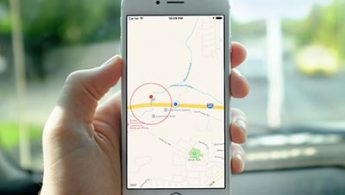
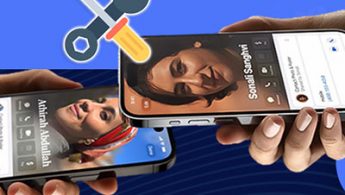
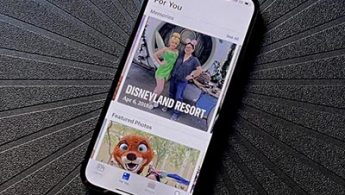

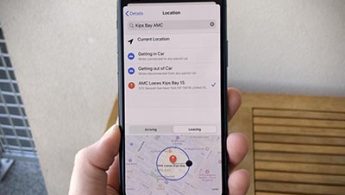
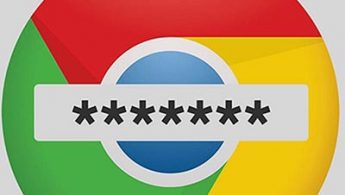


12 комментариев
Форум →